win11家庭版添加管理员权限 Win11家庭版管理员权限开启方法
Win11家庭版添加管理员权限是一项非常重要的操作,它可以确保用户在使用系统时拥有更高的权限和更多的操作权限,在Win11家庭版中,管理员权限默认是关闭的,这意味着用户在进行某些高级设置和操作时可能会受到限制。通过一些简单的步骤,我们可以轻松地开启管理员权限,使得我们能够更自由地使用系统,并享受更多的功能和特性。下面让我们一起来了解一下Win11家庭版管理员权限的开启方法。
Win11家庭版开启管理员权限的教程方法一
1、点击开始菜单,选择“设置”。
2、在设置窗口中,打开“帐户”。
3、进入帐户窗口后,切换至“家庭和其他用户”项。点击其他用户下的本地帐户→更改帐户类型。
4、最后将本地帐户设置为管理员并确定生效即可。
方法二
1、首先按下键盘上的“win+r”组合键打开运行。

2、接着在弹出的运行框中输入“gpedit.msc”,按下回车确定。
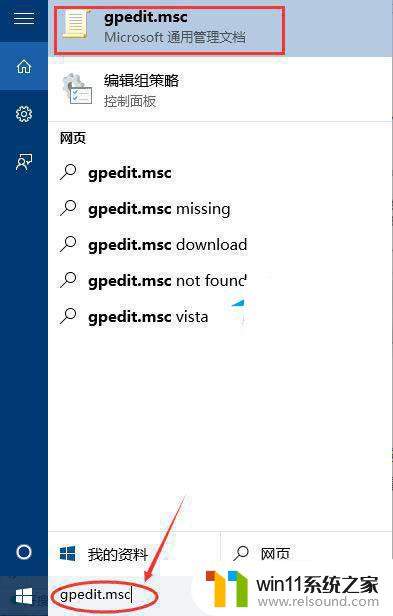
3、在组策略编辑器中依次进入“计算机配置->Windows设置->安全设置->本地策略->安全选项”。
4、进入安全选项后双击右侧的“管理员账户状态”。
5、在管理员账户状态中,勾选“以启用”。再点击下方“确定”保存即可获得管理员权限。

以上就是Win11家庭版添加管理员权限的全部内容,如果您遇到类似的情况,可以按照本文提供的方法进行解决,希望这些内容能对大家有所帮助。















